Hur ofta installerar du en ren version av ett Windows-operativsystem för dig själv eller någon annan? Även om många användare är förnuftiga och gör fullständiga säkerhetskopior av sitt system med antingen skivavbildningsprogramvara eller något liknande Windows 7 System-bildfunktionen, finns det ibland inget annat alternativ än att installera om eftersom det inte kan undvikas. Maskinvarufel, virus eller till och med datorer med operativsystem med dåligt resultat eller missbruk är alla skäl att behöva torka av det gamla systemet och starta om igen. Vissa användare installerar till och med sitt operativsystem regelbundet för att hålla det rent och kör med maximal prestanda.
Oavsett om du installerar ett nytt Windows efter val eller av nödvändighet, kommer du snart att bli trött på att slösa timmar med att ladda ner alla snabbkorrigeringar från Windows Update och kontinuerligt ladda ner patch efter patch. Har just installerat Windows 7 för att se hur många uppdateringar som finns tillgängliga för den mest populära versionen av Windows, är det ganska chockerande att se att det har 117 viktiga uppdateringar redo att laddas ner! Och det innehåller uppenbarligen inte rekommenderade uppdateringar som mängden nyare. NET Framework-korrigeringar och efterföljande uppdateringar efter att du installerat programvara som Internet Explorer 9 eller 10 etc.

En lösning är att använda en slipstreaming-applikation som nLite för att integrera snabbkorrigeringar i installationsskivan, men även dessa blir föråldrade varje månad efter den senaste omgången med snabbkorrigeringar. Om du väntar på att alla uppdateringar inte ska installeras, är ett alternativ att ha ett programlager och automatiskt installera uppdateringarna för dig från ett USB-minne eller en extern hårddisk. Även om det inte är så snabbt som en skivströmmad skiva, är den här metoden väldigt snabbare än att vänta på att allt ska laddas ner och installeras från internet, och kan lämnas åt det medan du gör något annat. Här är fyra applikationer som kan göra exakt det, du kan till och med köra dem i ett för närvarande installerat Windows för att uppdatera det. 1. AutoPatcher
AutoPatcher har funnits i flera år och brukade distribueras som en enorm körbar fil som inkluderade alla uppdateringspatcher inuti. Efter klagomål från Microsoft 2007 ändrades det för att ladda ner och distribuera korrigeringarna direkt från Microsofts egna servrar. AutoPatcher är dock inte bara ett verktyg för att tillämpa Windows-snabbkorrigeringar. Förutom att kunna installera kritiska och rekommenderade Windows-uppdateringar, kan det också göra samma sak för Microsoft Office och installera ett antal extrafunktioner som Office-tilläggspaket, Adobe Flash och Reader, JAVA, .NET Framework och Visual C ++ -patches .
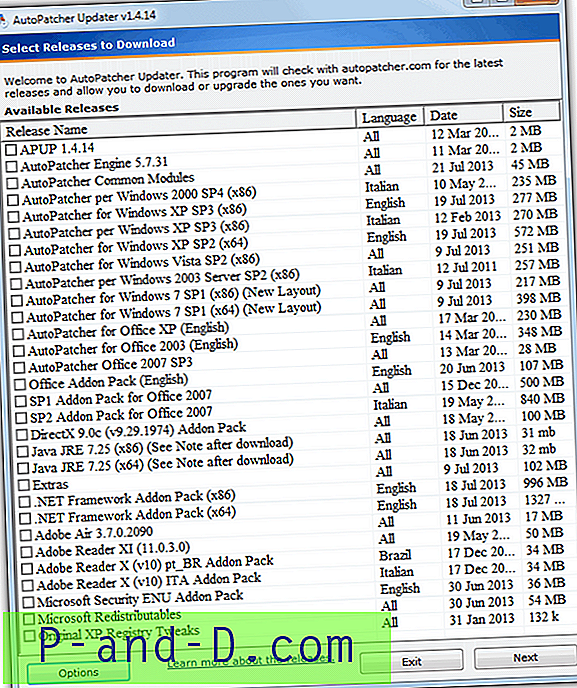
Selve paketet är uppdelat i två moduler, uppdateringsmodulen (apup.exe) är där du väljer och laddar ner valda uppdateringspaket och Patcher-modulen (Autopatcher.exe) som du kör för att välja de uppdateringar och tillägg som ska installeras på oöverträffat system. Se till att välja och ladda ner det senaste AutoPatcher-programmet, motorn och vanliga moduluppdateringar när patch-installationsmodulen laddas ner i motoruppdateringen.
Markera allt du vill och klicka på Nästa för att börja ladda ner. När alla nödvändiga uppdateringar laddas ner tar du helt enkelt hela mappen på en flash-enhet eller hårddisk till måldatorn eller hittar nätverksenheten och kör AutoPatcher.exe. Efter några EULA-skärmar och en filintegritetskontroll visas alternativskärmen där tillgängliga uppdateringar och extra kan väljas för installation. Kritiska eller viktiga korrigeringar kommer redan att hakts av, de i blått är för närvarande installerade på ditt system och behöver inte välja om det inte finns ett specifikt behov av att göra det.
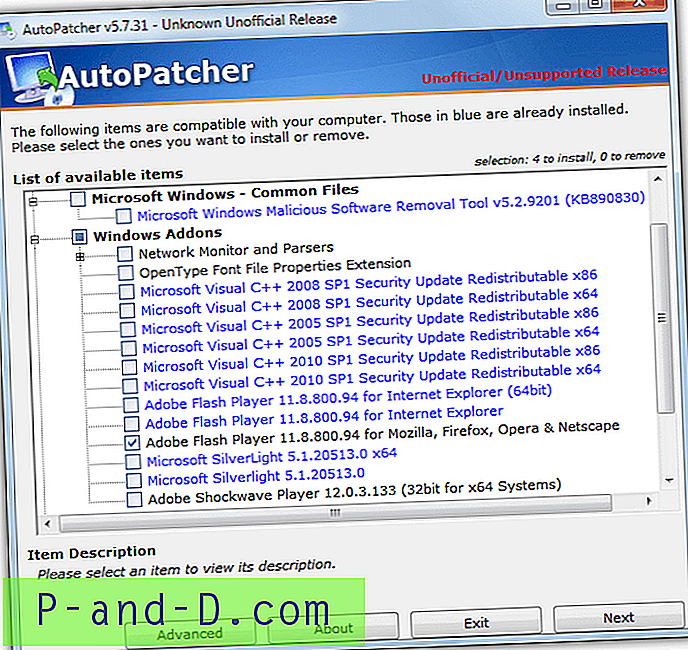
Klicka på knappen och vänta sedan på att AutoPatcher installerar alla uppdateringar du har valt. För att använda AutoPatcher är allt du behöver på ditt operativsystem det senaste servicepaketet för att kunna installera snabbkorrigeringsuppdateringar eftersom det inte stöder äldre Service Pack-installationer. SP3 för XP, SP2 för Vista och SP1 för Windows 7. Windows 8 stöds inte ännu, även om det finns tal i deras forum för att implementera det i framtiden. Du behöver inte heller ha en ren installation, även det senaste uppdaterade Windows kan fortfarande installera andra tillägg eller tillbehör som inte är installerade för närvarande. Detta är ett viktigt verktyg för att spara stora mängder tid och ansträngning.
Ladda ner AutoPatcher
2. WSUS Offline-uppdatering
Formellt kallade c't Update, WSUS Offline Update är ett annat verktyg som kan uppdatera ett antal Windows-operativsystem till de senaste korrigeringarna, och också hålla nästan alla versioner av Microsoft Office uppdaterade också. Även om som Autopatcher på många sätt, finns det också några skillnader. WSUS Offline Update kan uppdatera alla Windows-versioner och litar inte på att det har det senaste Service Pack installerat. Detta kan vara till stor hjälp eftersom många datorer fortfarande inte har XP Service Pack 3 eller Vista Service Pack 2 installerat vilket gör Autopatcher oanvändbar tills de är uppdaterade. Det kan också ladda ner och installera uppdateringar för flera olika språk så att du inte är begränsad till bara engelska.
Efter att ha laddat ner, extraherat och kört UpdateGenerator.exe, markerar du rutorna för att välja operativsystemversioner, Office-versioner och språk du behöver. Allt är uppdelat på tre flikar som kallas Windows, Office och Legacy-produkter, som inkluderar Windows XP och Office 2003 som stöd för dem slutar 2014. Vissa av alternativen är mycket användbara, till exempel om du vill ladda ner servicepaket, och om Microsoft Security Essentials ska inkluderas eller Defender-definitioner i paketet. Införandet av C ++ Runtimes och .NET Frameworks är också valfritt men att lämna dem inkluderade kommer att vara en STOR tidsbesparing.
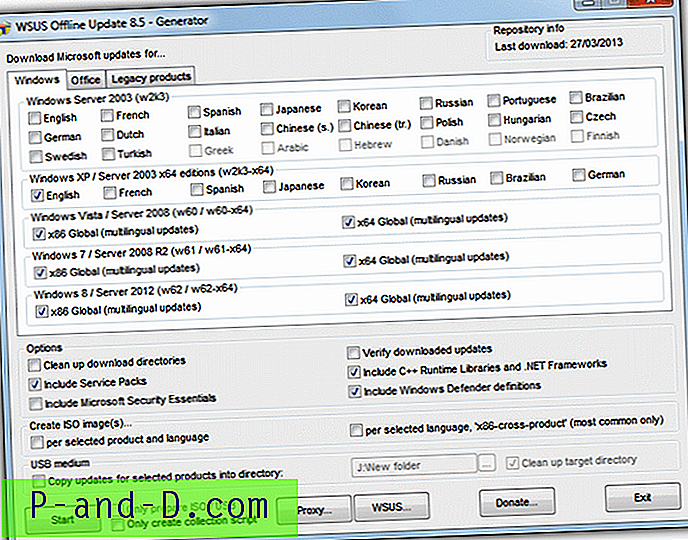
Något annat WSUS Offline Update kan göra är att skriva uppdateringspaketet till en ISO-bild som kan brännas till CD / DVD / Blu-ray. Perfekt för äldre system eller om du inte har rätt USB-flashenhet i rätt storlek. Välj alternativt USB-mediet för att kopiera uppdateringarna till en USB-flash eller hårddisk. När du trycker på Start öppnas ett kommandotolk-fönster och börjar ladda ner filerna från Microsoft, väntan kan vara lång om du har valt flera alternativ.
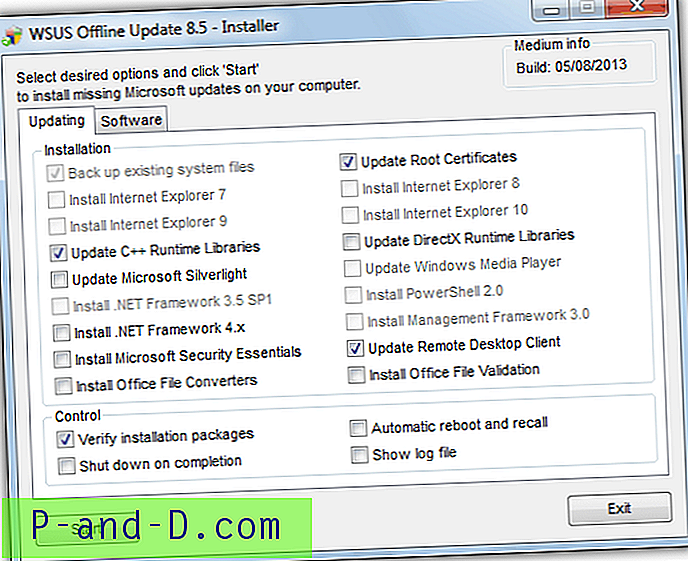
När du är klar kan du ta skivan eller enheten till en annan dator och köra UpdateInstaller.exe för att popup-fönstret i installationsfönstret. Vissa alternativ som Internet Explorer-versioner, .NET Frameworks, PowerShell och Media Player kommer att gråas ut beroende på om du redan har alternativet installerat eller om operativsystem stöder det. Alternativet "Automatisk omstart och återkoppling" är en potentiell storbesparare om du vill att uppdateringarna ska installeras utan tillsyn. Tänk på att alternativet tillfälligt inaktiverar UAC och skapar också ett tillfälligt nytt användarkonto som heter WSUSAdmin under uppdateringen. Det kommer att raderas igen efter att uppdateringen har slutförts.
Ladda ner WSUS Offline-uppdatering
1 2Nästa › Visa alla



